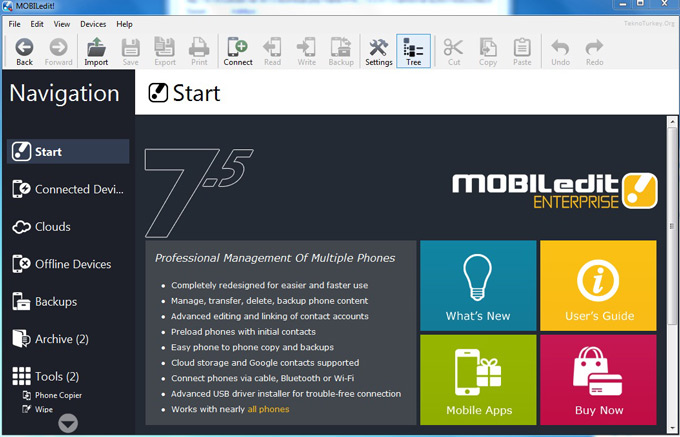Kada sigurno koristite svoj Android uređaj, malo je vjerojatno da ćete informacije koje se nalaze na njemu dijeliti na važne i nevažne. Ali to je točno do trenutka kada se iznenada uređaj pokvari, a vi odmah izgubite sve svoje podatke. Uređaj može pasti i razbiti se, smočiti se ili postati žrtva vaših eksperimenata s bljeskanjem. Rezultat je isti - gadget se pretvara u mrtvu ciglu i više nije moguće izvući informacije iz njega. Pa možda ne bismo trebali čekati dok grmljavina ne udari, već unaprijed poduzeti mjere kako bismo se zaštitili od takvih nevolja? Danas ćemo govoriti o tome kako možete napraviti lokalnu sigurnosnu kopiju na svom Android uređaju bez puno truda.
Ako imate root prava
Korisnici koji su dobili root prava obično instaliraju na uređaj Prilagođeni oporavak. U pravilu, takav softver pretpostavlja prisutnost funkcije sigurnosne kopije s naknadnim oporavkom podataka. Najpopularniji - TWRP oporavak i ClockworkMod Recovery - omogućuju brzo i jednostavno stvaranje sigurnosne kopije. Gadget se uključuje u načinu rada za oporavak (obično istodobnim pritiskom na tipke za napajanje, dom i pojačavanje zvuka). Zatim morate ići na izbornik Sigurnosno kopiranje i vraćanje – Sigurnosno kopiranje. Sigurnosna kopija bit će spremljena na SD memorijsku karticu, tako da kvar uređaja neće dovesti do gubitka podataka.
Druga opcija je korištenje Mrežna NANDroid sigurnosna kopija. Pomoću ovog alata možete izraditi sigurnosne kopije čak i bez odlaska u način oporavka. Vrlo koristan dodatak sigurnosna kopija spremite na svoje kućno računalo - na taj način rizik od slučajnog brisanja sigurnosne kopije postaje minimalan. Podatke uvijek možete kopirati na SD memorijsku karticu, instalirati je na Android uređaj i pokrenuti u načinu rada za oporavak odabirom Sigurnosno kopiranje i vraćanje - Restore.

Za napredne root korisnike
Sjajan alat koji se koristi za rootane uređaje je Titanium Backup. Najkorisniji je za Android gadgete. Ali ovaj softver omogućuje izravan pristup sistemske datoteke, pa se početnicima ne savjetuje da eksperimentiraju s ovim moćnim programom.
Ako imate iskustva, pokrenite aplikaciju i prvo odaberite Sigurnosne kopije, a zatim kliknite na ikonu “Grupne radnje” koja se nalazi na samom vrhu. Nakon otvaranja odaberite [START] Napravi r.k. sav korisnički softver i podatke o sustavu. Program vam omogućuje izradu sigurnosnih kopija, potpunih i zasebnih - za podatke sustava i za aplikacije.


Vrijeme potrebno za izradu sigurnosne kopije ovisi o tome koliko informacija planirate spremiti. Nekima cijeli postupak traje nekoliko minuta, drugi čekaju pola sata ili čak sat vremena. Za pohranu sigurnosne kopije možete koristiti svoje kućno računalo na isti način kao u prethodnoj metodi, a ako je potrebno, vratite uređaj premještanjem sigurnosne kopije na SD memorijsku karticu. Za vraćanje sigurnosne kopije morate odabrati iz izbornika Grupne radnje - [START] Vraćanje softvera koji nedostaje + sve sistemske podatke(pomaknite se prema dolje da pronađete opcije oporavka).
Sigurnosna kopija za nerootirane uređaje
Ako nemate root prava na svoj uređaj, ovaj je alat prikladan za izradu sigurnosnih kopija. MyBackup Pro. Instalirajte ga, pokrenite i odaberite Nova sigurnosna kopija- program će stvoriti sigurnosnu kopiju podataka sustava ili aplikacija.


Usput, kada radite s aplikacijama, program vam omogućuje da odaberete: koje aplikacije želite vratiti u slučaju više sile, a od kojih biste se rastali bez žaljenja. Podatke o sustavu možete spremiti i na mrežni poslužitelj razvojnog programera i na memorijsku karticu u obliku ZIP datoteke. Za vraćanje podataka potrebno je kliknuti na Vrati u izborniku programa.
Ručno kopiranje
Da biste izradili sigurnosnu kopiju svoje biblioteke dokumenata, glazbene biblioteke, fotoalbuma i videozapisa, samo povežite gadget s kućno računalo i kopirajte sve na memorijsku karticu. Metoda, naravno, nije nova, ali je toliko jednostavna i pouzdana da je mnogi ljudi još uvijek preferiraju.
Svaki vlasnik mobilnog uređaja na Temeljen na Androidu prije ili kasnije razmišlja o načinu uštede instaliranih programa, datoteke, lozinke, postavke uređaja itd. Je li moguće napraviti backup na Androidu? Pokušajmo odgovoriti na ovo pitanje.
U moderni pametni telefoni i tablete, postoji nekoliko načina za izradu sigurnosne kopije. Teško je reći koji je bolji, a koji lošiji. Svaka metoda ima svoje karakteristike i nedostatke. Razgovarajmo o najpopularnijim metodama stvaranja sigurnosne kopije na mobilnim uređajima s Androidom. Izbor korištene metode, kao što je najčešće slučaj, ovisi samo o preferencijama vlasnika.
Svaki korisnik ima vlastito razumijevanje o tome što su važne informacije, a što prvo treba spremiti. Neki ljudi trebaju potpunu kopiju svih informacija pohranjenih na svom mobilnom uređaju, neki trebaju samo popis kontakata, dok drugi ne trebaju baš ništa osim apk datoteke s omiljenom igricom. Ovisno o metodi sigurnosne kopije koju odaberete, algoritam radnji će se promijeniti. Počnimo s najjednostavnijim.
Spremanje popisa kontakata
Svaki mobilni uređaj ima mehanizam koji vam omogućuje učitavanje popisa kontakata u zasebnu datoteku. Ako se ti podaci izgube, samo jedna datoteka bit će dovoljna da ih vratite.
Da biste spremili telefonski imenik, morate otići na stavku izbornika "Kontakti", tamo odabrati "Uvoz/izvoz" i kliknuti gumb "Izvezi u pohranu". Na memorijskoj kartici vašeg mobilnog uređaja stvorit će se datoteka u koju će biti pohranjen popis vaših kontakata. Obično ima ekstenziju vcf. Možete ga kopirati na svoje osobno računalo. To će vam omogućiti jednostavno vraćanje svih kontakata čak i ako izgubite mobilni uređaj.
Spremanje apk datoteka
Mnogi korisnici zainteresirani su za mogućnost stvaranja sigurnosne kopije podataka koje je korisnik preuzeo na Androidu. Na primjer, neke ljude zanima je li moguće spremiti aplikacije preuzete s " Play tržište" Svi takvi programi i aplikacije pohranjeni su u memoriji uređaja, tako da ih u bilo kojem trenutku možete prenijeti na drugi medij ili u proizvoljnu mapu. Može se koristiti za ovo poseban programČisti majstor. U njemu trebate odabrati “Aplikacije” i potvrditi okvire svih programa koji su vam potrebni.
Također možete spremati aplikacije koristeći “Astro”.
Nema ništa komplicirano u izradi sigurnosne kopije Androida. Otvorite izbornik Postavke, odaberite Alati, a zatim Sigurnosna kopija aplikacije. Nakon toga stavite oznake i kliknite na istoimeni gumb. Datoteke sigurnosne kopije prema zadanim postavkama pohranjuju se u mapu "backups/app". Korisnici koji imaju root pristup mogu jednostavno kopirati apk iz mape data/app.
Prava pristupa korisnika
Zapravo, sve gore navedene metode samo su polovične mjere. Pomoću ovih metoda ne možete spremiti postavke sustava, lozinke i drugo važna informacija. Ali postoje i drugi načini za izradu sigurnosnih kopija za Android. Razgovarajmo o njima detaljnije.
Problem stvaranja sigurnosnih kopija može se riješiti na dva načina: prvi uključuje korištenje pristupa sustavu s root pravima, a drugi - bez njih. Nakon izvođenja određenog skupa manipulacija s mobilnim uređajem, korisnik može uspješno dobiti priliku za uređivanje, dodavanje i brisanje sistemskih datoteka koje obično nisu dostupne. Kada proučavate pitanje stvaranja sigurnosnih kopija za Android, trebali biste detaljno razmotriti postupak dobivanja root prava. U tom slučaju korisnik dobiva punu kontrolu nad uređajem. Root prava značajno proširuju mogućnosti. Imajući takva prava, korisnik može jednostavno samostalno izraditi sigurnosnu kopiju.
Sigurnosna kopija
Nakon što dobijete root prava, možete početi detaljnije proučavati pitanje stvaranja sigurnosnih kopija za Android. Program Titanium Backup možete preuzeti s 4pda foruma. Oni koji očekuju trenutne rezultate najvjerojatnije će biti zainteresirani za verziju MoDCo Plus. Ali za stvaranje jednostavne sigurnosne kopije Androida, mogućnosti osnovne verzije programa sasvim su dovoljne.
Nakon pokretanja Titanium Backupa otvorite karticu Sigurnosne kopije. Kao rezultat, pojavit će se popis programa označenih crvenom bojom. Morate odabrati sve aplikacije koje želite dodati u sigurnosnu kopiju i navesti ih. Pojavit će se izbornik s izborom radnji: možete izbrisati podatke o programu, zamrznuti ili spremiti kopiju. Postoji i mogućnost uštede zasebna datoteka popis primljenih i odrađenih poziva. Ponekad ovu funkciju može biti vrlo korisno.
Sigurnosnu kopiju Androida možete napraviti i pomoću osobnog računala. Svi podaci koje sprema program Titanium Backup nalaze se na memorijskoj kartici uređaja u mapi “TitaniumBackup”. Sve što trebate učiniti je povezati se mobilni uređaj na osobno računalo kao jednostavan uređaj za pohranu. Pomoću vodiča odn upravitelj datoteka otvorite SD karticu, pronađite direktorij koji vam je potreban i napravite njegovu kopiju na vašem tvrdom disku. Nakon toga možete zamijeniti ili formatirati memorijsku karticu. Dovoljno je vratiti kopiranu mapu na svoje mjesto, pokrenuti program Titanium Backup i vratiti sve spremljene podatke. Danas je Titanium Backup jedan od najpoznatijih popularni programi, dizajniran za izradu sigurnosnih kopija za Android.
Je li moguće napraviti sigurnosnu kopiju bez root prava?
Možete izraditi sigurnosnu kopiju svog Android uređaja bez pristupa sistemskim datotekama. Ova je značajka uključena u standardni skup funkcija operativnog sustava. Također se može koristiti programi trećih strana. Prilikom izrade sigurnosne kopije prvom metodom, sve što se od korisnika traži je kreiranje Google računa. Zatim možete koristiti mehanizam sigurnosne kopije Google poslužitelj. Za izradu kopije morate unijeti svoje korisničko ime i lozinku te izvršiti sinkronizaciju.
Može se izvesti sigurnosna kopija V ručni mod. Da biste to učinili, morate aktivirati stavku "Kopiraj podatke" u odjeljku izbornika "Oporavak i resetiranje". Sve spremljene podatke moguće je vratiti na uređaj na kojem su uneseni parametri za prijavu na račun koji koristite. Ova metoda je, naravno, prilično učinkovita, ali daleko od idealne. Na primjer, nećete moći vratiti potrebne podatke bez pristupa Internetu. Glavni nedostatak ovu metodu je potreba za pohranjivanjem osobnih podataka na poslužitelj. Tekstovi poruka, telefonski brojevi, lozinke za pristup bankarskom sustavu, fotografije i sve ostalo zapravo postaje javna domena.
Kao alternativni način možete pokušati koristiti G Cloud BackUp. U ovu pohranu u oblaku možete pohraniti do 1,2 GB.
U ovoj uputi naučit ćete kako izraditi sigurnosnu kopiju svojih osobnih podataka: kontakt knjige i SMS poruka, datoteka i fotografija s video zapisima! Također ćemo vam reći kako kasnije vratiti sve podatke iz ove sigurnosne kopije! Sigurnosno kopiranje mora se napraviti prije vraćanja podataka na Android, tako da ako su podaci već izbrisani, neće biti ničega iz čega bi se sigurnosno kopiralo.
U ovom ćete članku naučiti:
- Zašto vam je potrebna sigurnosna kopija?
- Kako vratiti podatke iz sigurnosne kopije
1. Zašto vam je potrebna sigurnosna kopija?
Teško je precijeniti važnost sigurnosne kopije podataka, ali malo ljudi to razumije ili zna. Pogledajmo pobliže situacije u kojima vam sigurnosna kopija može uštedjeti vrijeme i novac:
- mijenjanje uređaja ili kupnja dodatnog (na primjer, već imate Android telefon, a kupili ste tablet ili još 1 telefon za drugu SIM karticu). U ovom slučaju možete sve brzo prenijeti instalirane aplikacije, SMS, dokumenti itd. na drugi Android uređaj;
- u slučaju gubitka uređaja. Svi vaši podaci bit će pohranjeni na vašem računalu i moći ćete ih vratiti. Također postavite svoj Android u slučaju gubitka prema članku: ;
- u slučaju kvara uređaja: u servisni centar ne mare puno za vaše podatke, a vi ćete morati platiti puno više da ih spremite;
- prije većih promjena (treperi, dobivanje korijena pravo)
- prije potpuno resetiranje postavke na tvorničke postavke (neki problemi se mogu riješiti samo na ovaj način).
Kao što vidite, u većini slučajeva ne možete predvidjeti kada ćete morati napraviti sigurnosnu kopiju svog Android uređaja, stoga zaštitite sebe i svoj telefon ili tablet i učinite to sada.
Da biste napravili sigurnosnu kopiju svog Android uređaja, trebat će vam:
- PC ili laptop
- USB kabel za vaš telefon ili tablet
- Primjena Mobogenie na Androidu: preuzmite s donje ikone (besplatno) i instalirajte na svoj telefon ili tablet. Pomoći:
- Program Mobogenie za PC: preuzmite pomoću gumba ispod (besplatno):
Ako vas antivirus prepozna Mobogenie, poput virusa, privremeno onemogućite zaštitu u antivirusnim postavkama - program je testiran na nekoliko računala, neki su antivirusi bili ogorčeni, ali nakon instalacije nisu pronađeni problemi.
Pokrenite aplikaciju Mobogenie Na Androidu kliknite "značajke" i odaberite "Poveži se s računalom". Ovdje su sve značajke koje dobivate kada se povežete.
Pokrenite program Mobogenie na računalu. Kada povezujete svoj Android putem USB-a s računalom, odaberite “MTP media sync”. Također ćete morati omogućiti USB otklanjanje pogrešaka u opcijama za razvojne programere. Ako ne znate kako to učiniti, odaberite Android verziju svog uređaja u programu i ponudit će vam se upute sa snimkama zaslona. Ovi koraci za omogućavanje otklanjanja pogrešaka moraju se učiniti bez povezivanja s računalom.
Nakon povezivanja idite na karticu "Telefon" i odaberite "Sigurnosna kopija" 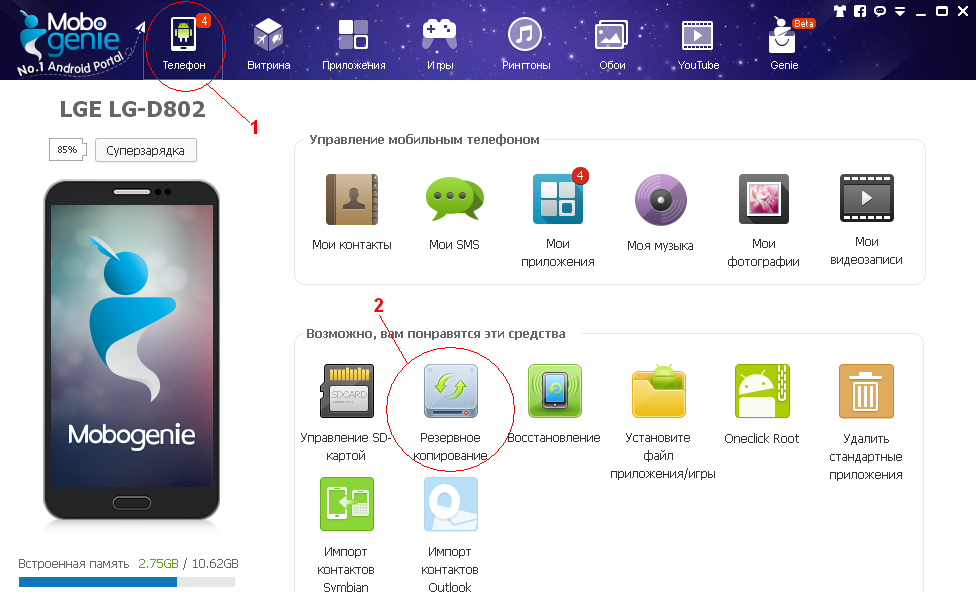
Raspravljali smo o tome kako napraviti sigurnosnu kopiju Android uređaja; takvu kopiju treba povremeno napraviti kako biste sačuvali promjene što je više moguće. Sada prijeđimo na pitanje kako oporaviti podatke na Androidu.
3. Kako vratiti podatke na Androidu
Da biste vratili podatke na Androidu iz sigurnosne kopije spremljene na računalu, idite na program Mobogenie na računalu. U kartici "Telefon" odaberite "Oporavak" i odredite mjesto pohrane za sigurnosnu kopiju koju ste napravili.
Kao što vidite, pomoću aplikacije Mobogenie možete jednostavno i brzo napraviti sigurnosnu kopiju svog Android uređaja i vratiti podatke na Android.
Pišite o svojim uspjesima ili poteškoćama na koje ste naišli u komentarima, a također podijelite članak sa svojim prijateljima pomoću gumba društvene mreže ispod.
U ovoj uputi naučit ćete kako izraditi sigurnosnu kopiju svojih osobnih podataka: kontakt knjige i SMS poruka, datoteka i fotografija s video zapisima! Također ćemo vam reći kako kasnije vratiti sve podatke iz ove sigurnosne kopije! Sigurnosno kopiranje mora se napraviti prije vraćanja podataka na Androidu, pa ako podaci...
Sigurnosno kopiranje sistemskih i korisničkih podataka i programa instaliranih na telefonu ili tabletu je funkcija koju korisnici Android operativnog sustava ne koriste često, ali čiju je važnost teško precijeniti. Najskuplji u moderni svijet- to je podatak, a ponekad se lakše pomiriti s materijalnim gubicima nego s rezultatima dugotrajnog rada. Ali čak i ako jednostavno trebate migrirati s jednog Android uređaja na drugi, potpuna sigurnosna kopija svih postavki i aplikacija s mogućnošću njihovog vraćanja na novi uređaj najprikladniji je način za korisnika. Uostalom, instaliranje nove hrpe programa i izvođenje svih potrebnih konfiguracijskih manipulacija u svakom nije najlakši zadatak.
Općenito, sigurnosnu kopiju svih vaših važnih podataka koji se nalaze na vašem Android uređaju treba napraviti svaki put kada na njemu izvodite radnje koje bi mogle oštetiti performanse operativnog sustava: fleširanje uređaja, dobivanje root prava itd. Ako nešto pođe po zlu, kopija koja će vam pomoći vratiti telefon ili tablet u prvobitno stanje uštedjet će vam puno dragocjenog vremena i još više dragocjenih živčanih stanica.
U ovom članku ćemo vam reći kako napraviti sigurnosnu kopiju različite vrste podaci o operacijski sustav Android i kako se zatim mogu vratiti za daljnju upotrebu.
Kako sigurnosno kopirati kontakte i poštu pomoću sinkronizacije Google računa
Google, programer OS-a Android, pobrinuo se da se korisnikovi osobni kontakti i e-mail prepiska mogu sinkronizirati s njegovim račun na Googleu, tj. S poštanska adresa gmail. Prilagodljiv ovu sinkronizaciju jako jednostavno:
1. Idite na glavni izbornik programa vašeg uređaja;
2. Idite na "Postavke";
3. Prijavite se na “Računi i sinkronizacija”;
4. Odaberite gmail adresa, koje trebate sinkronizirati i potvrdite okvire za podatke koje želite spremiti: kontakti, gmail, kalendar itd. Nakon toga će se provjereni podaci automatski spremiti u Google kontakte na internetu;
5. Ako onemogućite automatsku sinkronizaciju u pozadina, to se uvijek može učiniti ručno.
Korištenje sinkronizacije s vašim računom Google unos Svojim podacima možete pristupiti gdje god imate računalo i koristiti ih čak i bez pristupa svom Android uređaju.
Kako napraviti sigurnosnu kopiju Androida koristeći Titanium Backup
Gore navedena metoda sigurnosne kopije jednostavna je i praktična, ali sprema samo telefonske kontakte i e-poštu korisnika. Što trebaju učiniti oni koji žele spremiti sve postavke? aplikacije sustava i postavke prilagođenih aplikacija koje su instalirane na uređaju? Jedan od najbolja rješenja koji može napraviti punu sigurnosnu kopiju i zatim vratiti sustav u prethodno stanje nakon flashanja ili drugih sličnih radnji je aplikacija Titanium Backup, dostupna za preuzimanje na Google Play Tržište.
Za posao ovu aplikaciju Morat ćete dobiti root prava, stoga se pobrinite za ovo unaprijed. Sigurnosna kopija se sprema na SD memorijsku karticu, pa provjerite ima li dovoljno prostora za sve potrebne podatke.
Program u besplatna verzija omogućuje izvođenje osnovnih funkcija, ali za korištenje naprednih značajki ("zamrzavanje aplikacija", korištenje višestrukih sigurnosnih kopija aplikacije itd.) morat ćete kupiti program.
Korištenje Titanium Backupa nije posebno teško. Kopije aplikacija možete spremati pojedinačno ili pomoću grupnih radnji koje vam omogućuju odvojeno sigurnosno kopiranje svih korisničkih aplikacija, svih podataka sustava, svega navedenog zajedno itd. Osim toga, Titanium Backup vam omogućuje da "zamrznete" odabrane aplikacije, zaustavljajući sve njihove procese u sustavu.

Naravno, nude se i razne opcije za oporavak, nudeći restauraciju svega zajedno ili u dijelovima. Nakon vraćanja podataka, morate ponovno pokrenuti uređaj kako bi promjene stupile na snagu.
Pažljivo pročitajte korisnički priručnik programa kako slučajno ne biste učinili nešto nepotrebno. Općenito, aplikacija Titanium Backup jedno je od najfleksibilnijih rješenja za Android, olakšava migraciju aplikacija nakon fleširanja uređaja i pouzdano štiti vaš telefon ili tablet od gubitka važnih podataka.
Kako sigurnosno kopirati cijeli Android sustav pomoću ROM Managera
Sigurnosna kopija dobivena na gore navedeni način pomoću Titanium Backupa sprema postavke svih aplikacija instaliranih na vašem Android OS-u. Ali morate shvatiti da ako trebate napraviti potpunu sigurnosnu kopiju firmvera, ova vam opcija neće u potpunosti odgovarati. Za to su najprikladnije specijalizirane aplikacije za rad s firmware-om. Jedan od najpopularnijih slične aplikacije je ROM Manager, koji je također dostupan za preuzimanje na Google tržište Igra. Rom Manager vam omogućuje ne samo izvođenje pune sigurnosne kopije sustava, već i prebacivanje uređaja na Android, uključujući s flash kartice. Aplikacija radi s ClockWorkMod Recovery, koji je naprednija verzija standardnog uslužnog programa za bljeskanje i vraćanje sustava na Android.
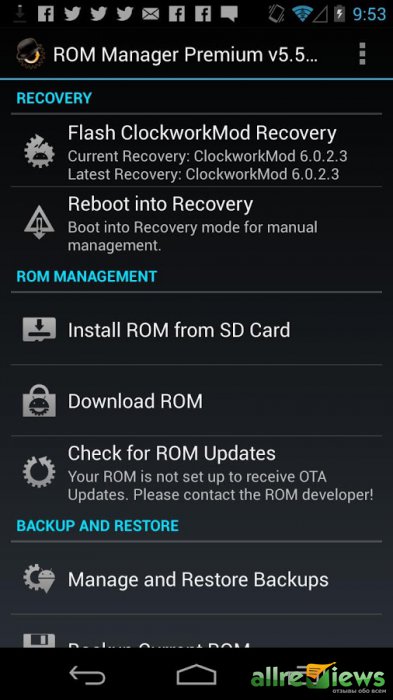
Kako biste napravili punu sigurnosnu kopiju svog firmvera, slijedite ove korake:
1. Pokrenite program i odaberite "Flash ClockWorkMod Recovery";
2. U odjeljku "Instaliraj ili ažuriraj oporavak" odaberite "ClockWorkMod Recovery" i odaberite model svog Android uređaja;
3. Odaberite "Instaliraj ClockWorkMod";
4. Ako je potrebno, pristajete na dodjelu prava root pristupa programu;
5. Nakon toga, u glavnom prozoru programa možete stvoriti sigurnosnu kopiju firmvera vašeg uređaja;
6. Ako trebate vratiti prethodno spremljenu sigurnosnu kopiju, u odjeljku "Sigurnosno kopiranje i vraćanje" odaberite odgovarajuću opciju;
7. Imajte na umu, budući da je sav firmware spremljen, proces izrade sigurnosne kopije može potrajati dosta dugo, budite strpljivi.
Program ROM Manager također može izvesti nekoliko drugih korisne akcije, na primjer, traženje firmvera za vaš uređaj. Budući da aplikacija radi izravno s firmwareom, njezina uporaba može biti kobna. Pažljivo pročitajte upute za aplikaciju, a također provjerite je li kompatibilna s vašim uređajem kako ne biste svoj telefon ili tablet pretvorili u beživotnu ciglu.
Kako sigurnosno kopirati aplikacije bez root pristupa na vašem uređaju
Za spremanje sigurnosnih kopija aplikacija ako nemate Root prava, druga rješenja mogu biti prikladna. Jedan od njih je Helium program. Može raditi i s “rootiranim” Android uređajima i onima koji nemaju aktiviranu ovu funkciju. Program je besplatan, ali besplatna verzija nema funkciju vraćanja sigurnosne kopije iz pohrana u oblaku Google Disk, tako da možete odmah odbiti ovu opciju i raditi sa SD memorijskom karticom.
Za rad s Android uređajem koji nema root, morate preuzeti dodatak na svoje računalo i instalirati ga. Nakon toga trebate omogućiti USB debugging mod na telefonu ili tabletu, spojiti uređaj na računalo i raditi s programom na uređaju na isti način kao što biste radili s postojećim root pravima.
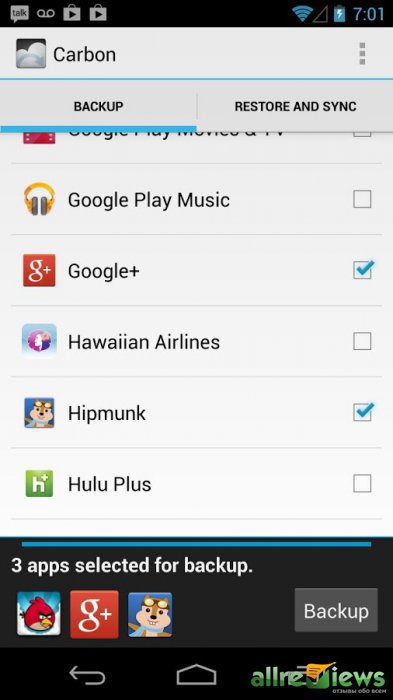
Pogledali smo glavne načine sigurnosnog kopiranja različitih elemenata sustava Android. Nadamo se da sada znate kako napraviti sigurnosnu kopiju i zatim iz nje vratiti svoje osobne podatke i cjelokupne podatke aplikacije, pa čak i cijeli firmware. Nemojte zaboraviti da je prije izvođenja raznih operacija s vašim telefonom poželjno spremiti važne podatke i dokumente na drugo mjesto, na primjer, na računalo. Pažljivo pročitajte upute za programe i svoj Android uređaj i sve će vam uspjeti na najbolji mogući način.
Stara poslovica u IT svijetu kaže da je bolje imati 10 sigurnosnih kopija nego jedan veliki problem. S razvojem moderne tehnologije Mobiteli o složenosti i principima organizacije podataka, kao i o radu softver došao blizu osobnih računala. Za mnoge korisnike koji nisu dobro upoznati sa strukturom, postaje sve više aktualno pitanje o tome kako napraviti sigurnosnu kopiju Androida?
Pogledajmo što različite kategorije vlasnika osobnih uređaja podrazumijevaju pod ovim pojmom?
Među najuniverzalnijim metodama koje ne zahtijevaju posebna znanja i vještine je MOBILedit! Poduzeće. Korisniku pruža sve mogućnosti odjednom:
- automatsko otkrivanje ogromnog popisa uređaja;
- izravno tijekom instalacije možete preuzeti upravljačke programe za sve vrste opreme svjetskih proizvođača;
- vlasnici kineskih proizvoda temeljenih na MTK čipovima ne moraju brinuti, jer postoje upravljački programi za sve generacije takvih uređaja;
- prikladno sučelje, koje ima sve funkcije bilo kojeg programa za razmjenu;
- mogućnost spremanja podataka u pohranu u oblaku;
- program može raditi kloniranje - full sigurnosna kopija android, koji podupire sve.